多个文件夹中的同种类型文件如何复制到一个文件夹中
更新时间:2023-10-01 13:05:47作者:yang
在日常使用电脑的过程中,我们经常会遇到将多个文件夹中的同种类型文件复制到一个文件夹中的需求,这种情况可能出现在整理照片、整理文档或者备份文件等场景中。手动一个个复制文件的方式显然效率低下且费时费力。有没有一种简单快捷的方法来实现这一目标呢?本文将介绍如何使用计算机技术来实现将文件夹中的文件复制到同一文件夹下的操作,为大家提供便捷的解决方案。
具体方法:
1.如下图所示,在“鱼木混猪”文件夹中。有很多个子文件夹,而每一个子文件夹中都含有一个相同类型的文件,如下图所示,每个子文件夹中都有一个xlsx格式的文件,现将这些文件复制到同一个文件夹中。
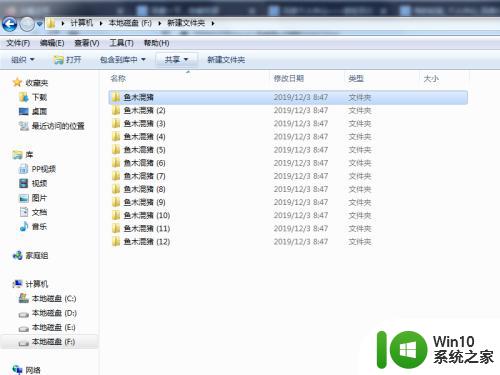
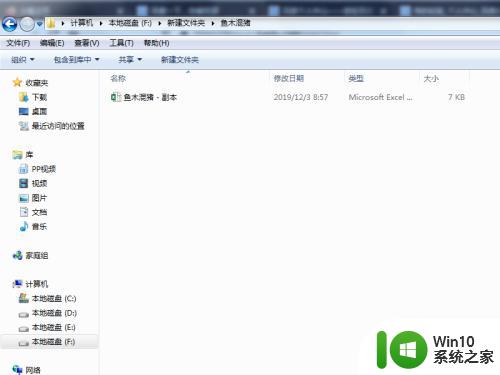
2.首先,选择“鱼木混猪”文件夹,在右上角的搜索框中,输入文件扩展名即.xlsx,如下图所示,按照此文件类型搜索当前文件夹及其子文件夹中所有此类型得的文件。
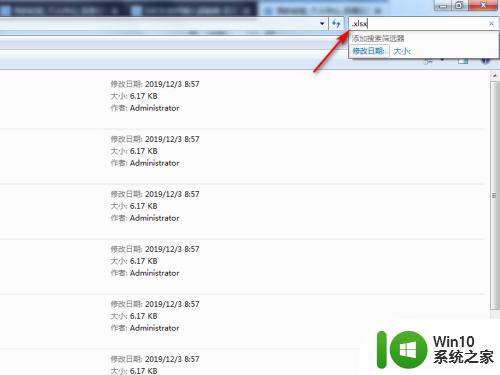
3.这样,就将“鱼木混猪”文件夹中所有xlsx文件搜索出来了。接着将文件全部选中,如下图所示。
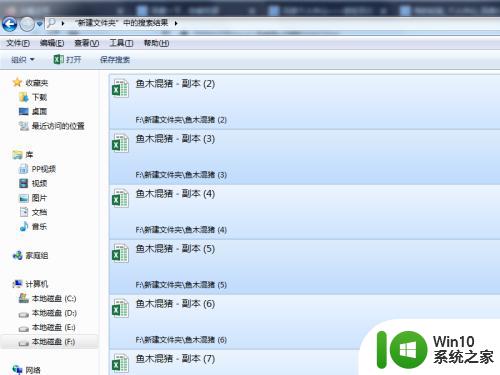
4.点击右键,在弹出的对话框中选择“复制”,将选中的文件全部复制,如下图所示。
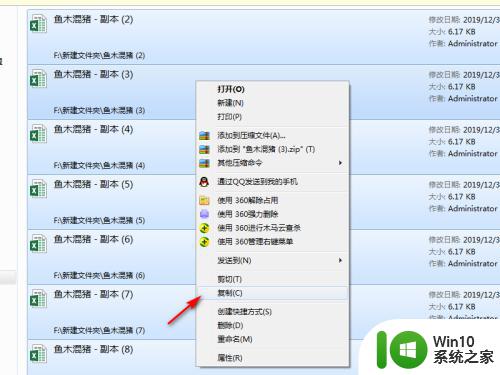
5.重新返回“鱼木混猪”文件夹,按下Ctrl+V组合键进行粘贴。这样就将原来所有子文件夹中的xlsx文件全部复制粘贴到“鱼木混猪”文件夹中了,如下图所示。
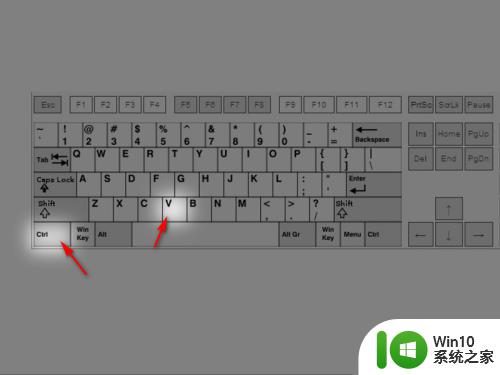
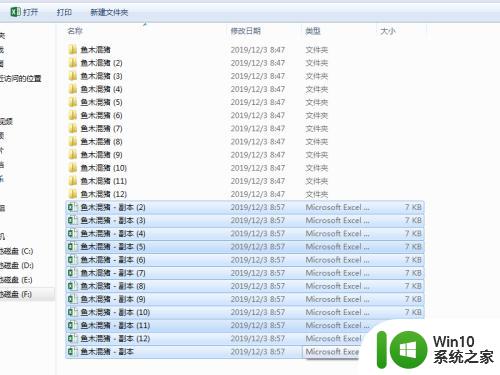
以上就是将文件夹中的文件复制到同一文件夹下的全部内容,如果您遇到此问题,可以按照以上步骤解决,这个过程非常简单和快速。
多个文件夹中的同种类型文件如何复制到一个文件夹中相关教程
- 怎么把几个文件夹放到一个文件夹里 怎样把多个文件夹内的文件放入同一个文件夹中
- wps怎样把几个文件合并到一个文件夹 怎样在wps中将几个文件合并到一个文件夹中
- 怎么把多个文件放一个文件夹里 多个文件同时放入一个文件夹的方法
- 怎么把压缩的文件放到一个文件夹 将多个文件和视频压缩到一个文件夹的方法
- 文件夹怎么转移到另一个文件夹 文件夹如何移动到另一个文件夹
- 文件类型可以通过什么来识别 如何识别一个文件的类型
- 苹果电脑怎么剪切文件夹到另一个文件里 苹果电脑如何将文件夹剪切到另一个目录
- 2007excel怎么合并多个文件到一个文件 Excel 2007如何将多个文件合并为一个文件
- bat删除文件夹下所有文件和子文件夹怎么操作 如何使用bat批处理文件删除文件夹中的所有文件和子文件夹
- qq的文件存在电脑哪个文件夹里 电脑QQ收到的文件在哪个文件夹
- 相册的文件夹在哪里 如何找到手机中的相册图库文件夹
- qq文件下载的文件怎么打开 qq文件下载到哪个文件夹
- U盘装机提示Error 15:File Not Found怎么解决 U盘装机Error 15怎么解决
- 无线网络手机能连上电脑连不上怎么办 无线网络手机连接电脑失败怎么解决
- 酷我音乐电脑版怎么取消边听歌变缓存 酷我音乐电脑版取消边听歌功能步骤
- 设置电脑ip提示出现了一个意外怎么解决 电脑IP设置出现意外怎么办
电脑教程推荐
- 1 w8系统运行程序提示msg:xxxx.exe–无法找到入口的解决方法 w8系统无法找到入口程序解决方法
- 2 雷电模拟器游戏中心打不开一直加载中怎么解决 雷电模拟器游戏中心无法打开怎么办
- 3 如何使用disk genius调整分区大小c盘 Disk Genius如何调整C盘分区大小
- 4 清除xp系统操作记录保护隐私安全的方法 如何清除Windows XP系统中的操作记录以保护隐私安全
- 5 u盘需要提供管理员权限才能复制到文件夹怎么办 u盘复制文件夹需要管理员权限
- 6 华硕P8H61-M PLUS主板bios设置u盘启动的步骤图解 华硕P8H61-M PLUS主板bios设置u盘启动方法步骤图解
- 7 无法打开这个应用请与你的系统管理员联系怎么办 应用打不开怎么处理
- 8 华擎主板设置bios的方法 华擎主板bios设置教程
- 9 笔记本无法正常启动您的电脑oxc0000001修复方法 笔记本电脑启动错误oxc0000001解决方法
- 10 U盘盘符不显示时打开U盘的技巧 U盘插入电脑后没反应怎么办
win10系统推荐
- 1 番茄家园ghost win10 32位官方最新版下载v2023.12
- 2 萝卜家园ghost win10 32位安装稳定版下载v2023.12
- 3 电脑公司ghost win10 64位专业免激活版v2023.12
- 4 番茄家园ghost win10 32位旗舰破解版v2023.12
- 5 索尼笔记本ghost win10 64位原版正式版v2023.12
- 6 系统之家ghost win10 64位u盘家庭版v2023.12
- 7 电脑公司ghost win10 64位官方破解版v2023.12
- 8 系统之家windows10 64位原版安装版v2023.12
- 9 深度技术ghost win10 64位极速稳定版v2023.12
- 10 雨林木风ghost win10 64位专业旗舰版v2023.12